Excel dostępny w ramach usługi Office 365 jest aktualizowany na bieżąco pod kątem bezpieczeństwa, stabilności, ale przede wszystkim nowych funkcji. Trochę inaczej jest w przypadku Excela pochodzącego z pudełkowej wersji Microsoft Office. Dla takiej wersji użytkownicy otrzymują tylko poprawki związane z bezpieczeństwem i stabilnością, ale ich wersja programu nie otrzyma już żadnych nowości.
Aktualizacje całego oprogramowania Microsoft Office, niezależnie od źródła pochodzenia czy wersji, odbywają się automatycznie. W większości przypadków nawet bez wiedzy użytkownika i bez większej ingerencji w zasoby komputera. Oczywiście zaleca się, aby funkcja automatycznych aktualizacji była zawsze aktywna, ale w mogą znaleźć się sytuacje, w których użytkownik będzie zmuszony je wyłączyć. W tym poradniku pokażemy, jak to zrobić.
- Po otwarciu programu Excel przechodzimy do menu Plik;
- Otwieramy sekcję Konto;
- Rozwijamy menu Aktualizacje pakietu Office, dostępne z prawej strony ekranu;
- Z menu wybieramy polecenie Wyłącz aktualizacje.
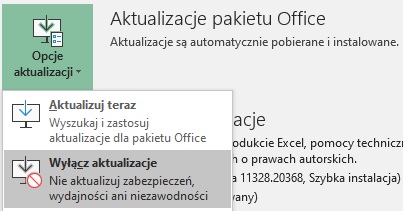
Na kolejnym ekranie należy potwierdzić chęć wyłączenia aktualizacji. Po tym zabiegu aplikacje pakietu Office nie będą otrzymywały aktualizacji bezpieczeństwa, stabilności i nowych funkcji. W celu przywrócenia domyślnych ustawień, z poziomu tego samego menu możemy ponownie aktywować funkcję aktualizacji.
Jak zdobyć aplikację Excel?
Program Excel jest częścią pakietu Office i planów Microsoft 365 dostępnych w Sklepie CentrumXP:

a8fe91a.jpg)